我们在用的U盘,大多数的情况下文件目录太多了,会影响速度,这样就会影响我们的使用效果,这时,我们就需要将U盘的数据拷贝起来,然后对U盘进行格式化,那要怎么格式U盘呢?接下来,小编就教大家怎么么操作格式化自己的U盘。
在我们使用U盘的过去中,难免会遇到U盘中毒的情况,而当U盘中了病毒,造成U盘不能读取数据时,我们就需要对U盘进行格式化。可能会有用户对u盘格式化还不是很了解,那么怎么把u盘格式化呢?下面就让小编来告诉大家吧。
u盘怎么格式化
方法一:
首先将u盘插入电脑的usb接口中。
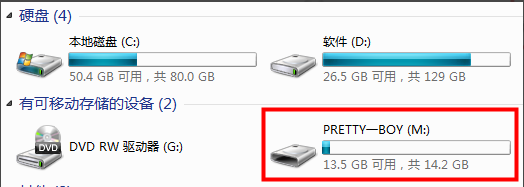
优盘电脑图解1
右键点击u盘界面,然后选择菜单里的格式化就可以了。
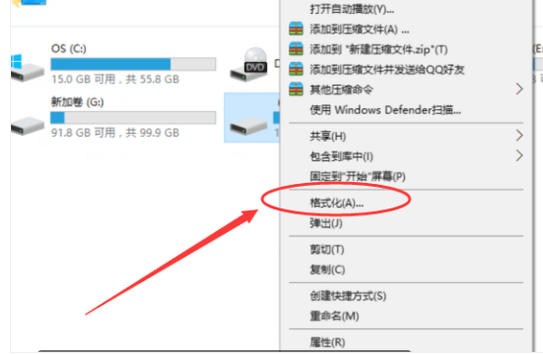
格式化u盘电脑图解2
方法二:
首先找到桌面上的我的电脑,然后单机右键会出现一个菜单,选择管理。
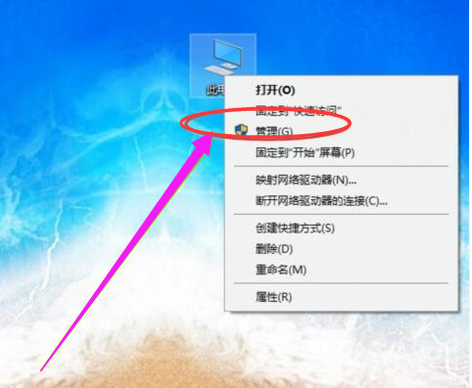
格式化电脑图解3
进入管理页面后,点击下面的“管理磁盘”

优盘电脑图解4
然后在磁盘列表里面找到U盘,单击鼠标右键,选择格式化就好了。
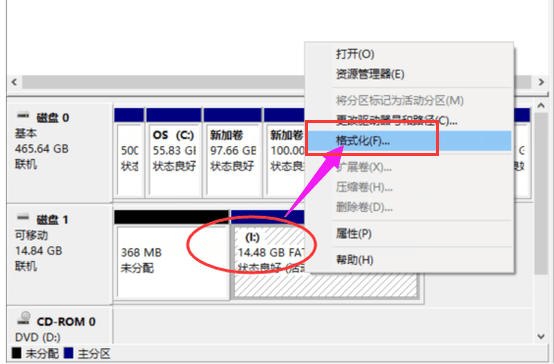
格式化电脑图解5
以上就是u盘格式化的方法操作了。
Copyright ©2018-2023 www.958358.com 粤ICP备19111771号-7 增值电信业务经营许可证 粤B2-20231006